CAD怎么填充
问:CAD怎么填充?
答:我们在绘制图形的时候,经常需要对图形的空白区域进行填充。CAD填充一般用在图形对象的剖面处,现在我就来说一下CAD怎么填充。
执行CAD填充命令的三种方法分别为
1. 单击菜单栏上的"绘图">>"图案填充"。
2. 在工具栏上单击"图案填充"图标。
3. 在命令行上输入"H",然后按"空格键"或者"回车键"。
CAD怎么填充具体的操作步骤。
1. 执行CAD填充命令。
如下这个矩形,它的内部需要进行图案填充,我这里单击菜单栏上的"绘图">>"图案填充"。
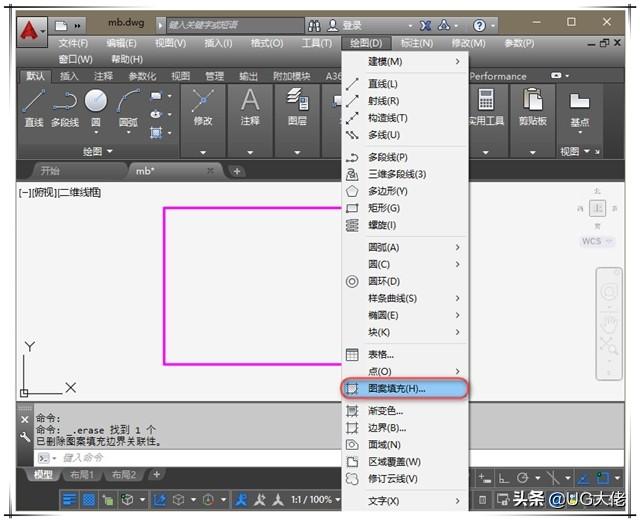
2. 指定填充区域。
此时命令行提示"拾取内部点或 [选择对象(S)/放弃(U)/设置(T)]:",这时将鼠标移动到矩形内部的任意一点,然后再单击鼠标左键。
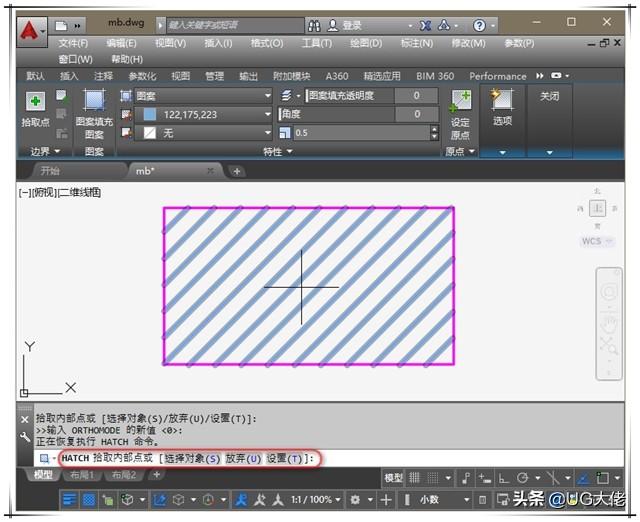
3. 指定填充图案。
不同的行业会有不同的填充图案,我这里就选择"ANSI31"作为我们的填充图案。
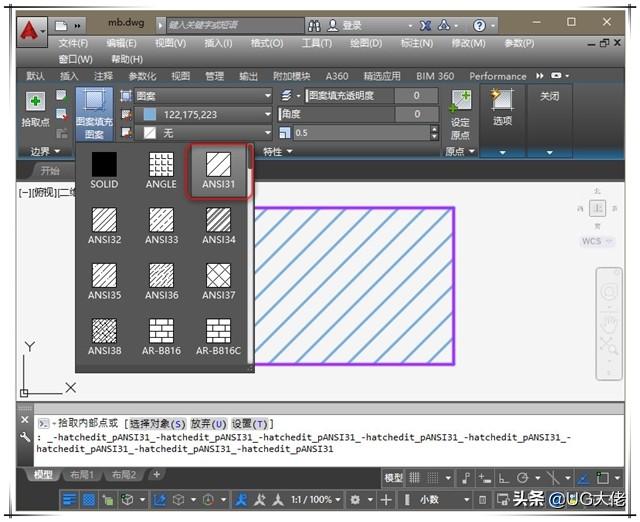
4. 其它一些参数的说明。
下面这些参数需要根据实际情况,软件操作人员按需要进行设置,各项参数的含义分别如下:
1. 填充颜色,可以设置填充图案的颜色。
2. 填充背景,可以设置填充图案的背景颜色。
3. 填充透明度,可以设置填充图案的透明度。
4. 角度,调整填充图案的摆放角度。
5. 比例,调整填充图案的密集度。
大家可以每个参数都设置一下,看看会出来什么效果,如下图就是就是我最终的填充效果。
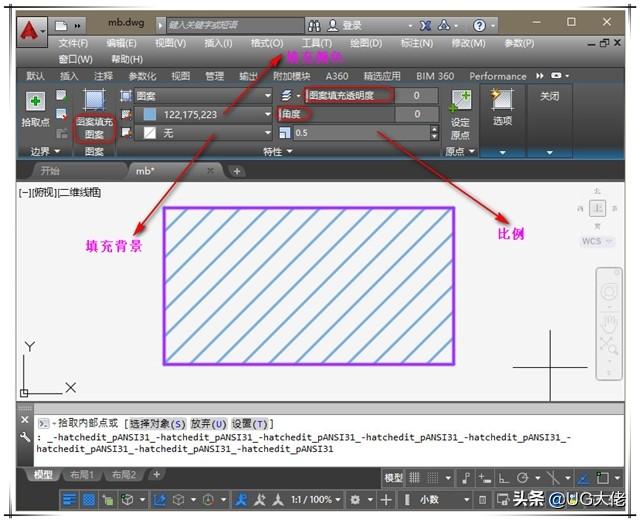
注意:
1. 如果大家填充出来的的图案太稀或者太密,这里就需要调整一下填充比例了。
2. 填充的图形的区域必须是一个密封的区域,不能有开口,否则会不成功。
大家看了这篇CAD怎么填充之后有什么问题吗?如果有请留言吧,谢谢!





















 1万+
1万+

 被折叠的 条评论
为什么被折叠?
被折叠的 条评论
为什么被折叠?








